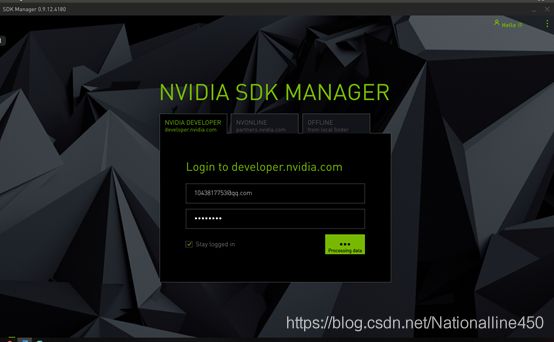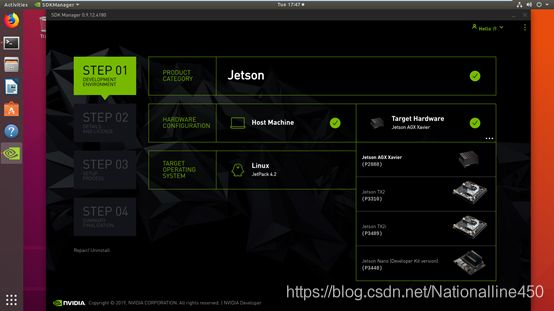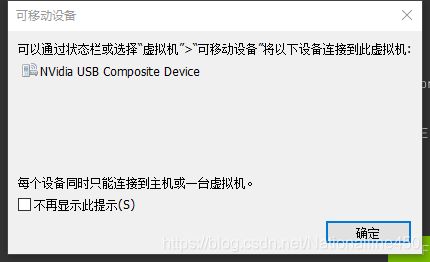Jetson TX2刷机 Jet Pack4.2教程【虚拟机安装1804】
最近由于项目需要,上手一台jetsontx2(以下简称TX2),作为一个新手,拿着这个东西就绝的科技感十足,生怕弄坏了,所以赶紧刷个机。。。在此特记录刷机过程,以便查阅。
【声明】:刷机原理为通过Ubuntu系统安装sdkmanager软件,线刷,把系统刷进TX2里边。这里本人用的为虚拟机,安装的为1804版本。这里为了和官方叫法保持一致,暂且把虚拟机中的1804叫做host,TX2叫做target。
【声明】:本次刷机过程中,target全程未联网,全程未联网,全程未联网!是不可以滴,刷系统时可以不联,因为主要用的时刷机的线,但是刷其他时,要联网,因为要下载东西,不然后续会出错。jet pack4.2版本简化了安装过程,比之前要简单很多,包括不用繁杂的设置,不用保持host和target同网络。。。
【声明】:本人为已经刷机完成来写的这篇博客,所以软件部分界面可能会和第一次刷机不太一样,请根据具体情况做判断。
【声明】:本篇博客为本人摸着石头过河产品,如果哪里有不对的地方,还希望大佬提出来批评指正。期间参考多篇博客,其中部分会附有连接,侵权请联系删除。
【坑一】:虚拟机安装完成后一定要安装python,否则可能刷机刷到一半报错退出。xterm我没安装也成功了,不知道会不会有伏笔。参看连接
补充:刷完系统开启jetsontx2刷cuda等时,要注意jetson不可以息屏,不然会卡住,本人在这点卡了n久,后来不经意间发现的
sudo apt-get install python
sudo apt-get install xterm【坑二】刷机进行时,最好看着terminal界面,这样报错可以及时看到。本人刷机过程中就遇到apt-get lock的问题,百度的一圈也没解决。笨人用笨方法。直接关掉软件重启host了。后边再执行时候跳过安装好的,再继续,一切ok
一、开箱。
1,主机一台
2,电源适配器(需要自己配电源插线头,随便电源线插头都可以)
3,两个WiFi收发器
4,一条micro-usb转公(刷机用的)
5,一条micro-usb转母(转成普通usb接口)
还有两本薄薄的 书,可以看下。
二、host安装sdkmanager
下载sdk manager:下载地址
安装:(version,build自行选择,为版本。想图方便,在打下sdk后直接tab建就可以补全啦)
sudo apt install ./sdkmanager-[version].[build#].deb 启动:这里直接一条命令就把软件启动了,填写nvidia的账号密码就可以登录。(本人校园网一切顺利,别的网络貌似会出现各种问题,不懂是为什么)
sdkmanagerstep1:这里选择jetxontx2,下一步
step2:全选,同意,下一步。
step3:这里我是已经下载并准本好的,各位第一次,可能是漫长的下载等待过程,期间可能会报错退出,没关系,关闭软件再来一次,不行就再来。。。
下载安装完成后,自动到这一步。ok真正刷机的时候到了。一下可选自动刷和手动。本人自动刷从为成功。手动成功。
上边第一句的意思是连接host和target,用自带的micro-usb转usb线。
第二句为设置target为恢复模式,用自动或者手动,这里选择手动
选择手动,a-f为target(TX2)需要的 准备工作。在这里大概翻一下。。另外一共四个实体键,键位不懂的自行百度
a:给tx2关机断电,拔掉电源的那种。
b:重新接上电源。
c:按一下power键开机
d:按下RECOVERY FORCE并且不要松开,不要松开,不要松开!
e:接着按下一下RESET
f:保持按住RECOVERY FORCE键两秒,(心中数,1001,1002,1003)松开。
此时target进入恢复模式,host和target连接成功,点确定。
进入terminal,输入lsusb可以看到 NVidia Corp,说明连接成功。
![]()
接着点确定就开始刷机啦。刷机分两部分。
1,刷os部分,也就是操作系统,本人再这部分,刷进28%-39%时,出现大量error和info,但是没有退出,安装仍在进行。最终安装成功也没出别的问题,不过也可能是伏笔,不知道以后会不会出问题。这部分结束后,target机子出现一些设置的东西,按自己喜好设置下,最后是账号密码,这个要记住。
2,刷cuda和ai部分,此时填写刚才设置的账号密码下一步。此部分需要host下载一些文件,本人没有修改源,所以下载很慢 ,但是修改源,又有人说会导致别的问题,见仁见智,各位同学自行选择。接着就顺利安装直到结束啦。ok,研究研究跑demo去了。
最后,问题千奇百怪,解决方法也是多种多样。遇到问题借鉴别人方法是1,更重要的是弄清楚自己的 问题出在哪里,并从根本上掌握解决同类问题的本领。祝各位在科研路上,荆棘满路,却可以从容应对吧。